
Wszyscy musimy czasami pracować z Wordem lub Excelem, a wielu z nas używa ich codziennie. Czy to z obowiązku, czy z wyboru, Microsoft Office zawsze pojawia się w naszym życiu. Prawie każde wolne stanowisko wymaga znajomości pakietu biurowego, a nawet użytkownicy Linuksa i zwolennicy Maców nie są oszczędzani. Jeśli naszym przeznaczeniem jest obsługa Worda i Excela, skróty klawiaturowe pomogą nam stać się ekspertami . Są przydatne, oszczędzają niesamowitą ilość czasu i ujawniają funkcje niedostępne dla naszej myszy. Te skróty klawiaturowe znacznie ułatwią Ci życie, będziesz się zastanawiać, jak do tej pory mogłeś bez nich pracować.
Skróty klawiaturowe oszczędzają do 8 dni w roku
Skróty klawiaturowe to kombinacje klawiszy, które wykonują polecenia lub uzyskują dostęp do określonych opcji i umożliwiają profesjonalne opanowanie programu Word i Excel. Kombinacja klawiszy chroni nas przed odrywaniem dłoni od klawiatury i chwytaniem myszy w celu wędrowania po menu. W rzeczywistości naciśnięcie dwóch lub trzech klawiszy jest szybsze niż naciśnięcie domyślnych opcji na pasku narzędzi. Znalezienie opcji za pomocą myszy zajmuje średnio od 3 do 5 sekund. Użycie skrótu klawiaturowego zajmuje tylko 1 sekundę, a czasem nawet mniej. Jeśli nasza praca trzyma nas przed klawiaturą przez cały dzień roboczy, skróty oszczędzają nawet 8 dni w roku. Nie oznacza to, że masz jeszcze 8 dni urlopu, ale kilka dodatkowych minut każdego dnia zawsze przydaje się na odrobinę relaksu.

Skróty klawiaturowe w programie Microsoft Word
Wiele osób podejrzewa, że Słowo żyje własnym życiem. Jeśli zdarzy ci się usunąć przecinek w jednym z jego złych dni, jest w stanie przesunąć wszystkie tabele, zmienić odstępy między wierszami akapitu lub sprawić, że obraz zniknie. Mimo to pracujemy z programem Word, ponieważ jest to jedno z najlepszych narzędzi do edycji tekstu. Oferuje nam nieskończone możliwości formatowania, stylu, korekcji i efektów artystycznych, aby uchwycić nasze teksty dokładnie tak, jak chcemy. Aby opanować wszystkie jego funkcje, nieocenioną pomocą są skróty klawiaturowe . Nalegamy: kiedy ich wypróbujesz, nie będziesz mógł bez nich żyć.
- Najsłynniejszej trylogii skrótów klawiszowych nie trzeba przedstawiać. Możemy kopiować, wycinać i wklejać tekst za pomocą CTRL + C, CTRL + X i CTRL + V.
- CTRL + Z : Cofnij ostatnią akcję. Stary przyjaciel, który pomaga nam odpokutować za nasze grzechy.
- CTRL + Y : Ponów ostatnią akcję. Ten skrót jest mniej znany niż „Cofnij”, ale jest równie przydatny.
- CTRL + N : Pogrubienie zaznaczonego tekstu lub aktywowanie pogrubienia.
- CTRL + K : Umieść kursywą zaznaczony tekst lub aktywuj kursywę.
- CTRL + S : Podkreśl zaznaczony tekst.
- CTRL + E : zaznacz cały tekst w dokumencie.
- CTRL + G : Zapisz dokument. Nie ufaj automatycznemu zapisowi programu Word. Przyzwyczaj się do tego skrótu i używaj go bardzo często.
- CTRL + U : Utwórz nowy dokument.
- CTRL + A : Otwórz ostatni dokument.
- CTRL + P : Drukuj.
- CTRL + B : przeszukaj dokument.
- CTRL + L : Znajdź i zamień. Idealne w połączeniu z następującym skrótem.
- F7 : Sprawdzanie pisowni i gramatyki. Przycisk zawsze potrzebny.
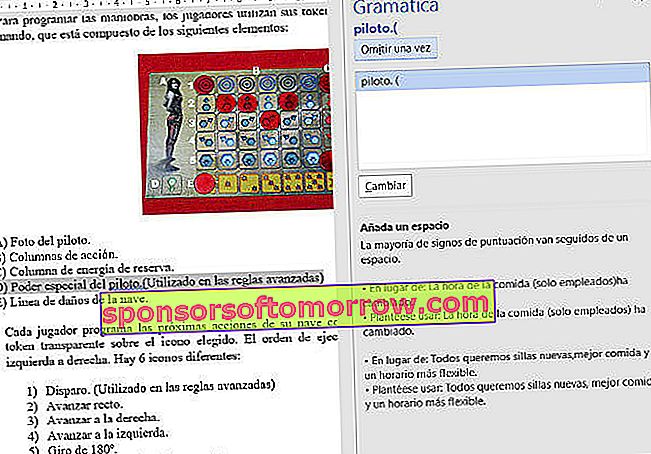
- CTRL + F1 : Ukryj lub pokaż pasek narzędzi.
- CTRL + Enter : Wstaw podział strony. Nie musisz już naciskać klawisza Enter, aby umieścić tekst na nowej stronie.
- CTRL + Delete : Usuń całe słowo po lewej stronie.
- CTRL + Delete : Usuń całe słowo po prawej stronie. Są to dwa bardziej przydatne skróty, niż się wydaje, spróbuj.
- CTRL + 1, 2 lub 5 : odstępy pojedyncze, podwójne lub 1,5 wiersza. Aby użyć tych trzech skrótów, musisz zaznaczyć tekst, którego odstępy między wierszami chcesz zdefiniować. Jeśli nie, odstępy między wierszami zostaną przypisane od następnego wiersza zawierającego kursor.
- CTRL + 0 : Dodaj lub usuń spacje przed akapitem. Przydatne do „natleniania” gęstego tekstu.
- CTRL + T : wyśrodkuj akapit.
- CTRL + J : Wyjustuj akapit.
- CTRL + Q lub CTRL + D : wyrównaj akapit do lewej lub prawej strony.
- CTRL + SHIFT + U : Zmień litery lub słowa na wielkie lub małe litery. Przydatna sztuczka, ale wolimy następującą.
- SHIFT + F3 : Zmienia się również na wielkie lub małe litery, ale jest bardziej wszechstronny. Jeśli wybór zawiera więcej niż jedno zdanie, dodawany jest dodatkowy krok: zamień pierwsze słowo każdego zdania wielką literą. Ten skrót jest jednym z naszych ulubionych.
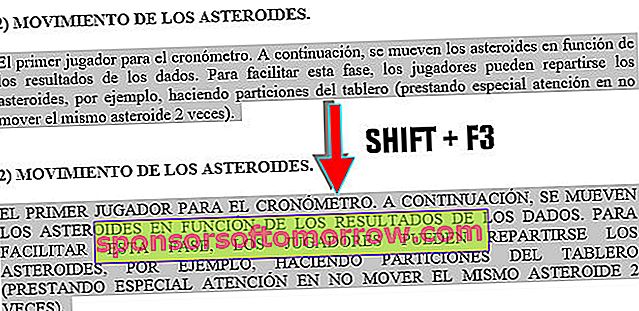
- CTRL + ALT + H : Podświetl tekst w określonym kolorze (domyślnie żółty).
- CTRL + SHIFT + L : Zastosuj kapitaliki. Małe czapki są rodzajem literą, której wielkość jest bardzo podobna do tej z małej litery. Jest używany, gdy chcemy pisać słowa dużymi literami, ale nie chcemy męczyć lub wprawiać czytelnika w dyskomfort.
- CTRL + SHIFT + R : Cofnij tabulator do akapitu.
- CTRL + < : Zmniejsz rozmiar czcionki.
- CTRL + SHIFT +> : Zwiększ rozmiar czcionki.
- CTRL + SHIFT + I : Rozpoczyna wypunktowaną listę lub tworzy ją na podstawie zaznaczenia.
- SHIFT + Strzałka w prawo lub w lewo : Wybierz znak po prawej lub lewej stronie, bez konieczności dostrajania za pomocą myszy.
- SHIFT + Koniec lub Początek : Zaznacz na końcu lub na początku linii.
- CTRL + ALT + D : Przełącz do widoku układu wydruku.
- CTRL + ALT + N : Przełącz do widoku normalnego.
- CTRL + ALT + O : Wstaw przypis wyjaśniający.
- CTRL + ALT + C : wstaw symbol praw autorskich lub ©.
- CTRL + ALT + R : wstaw symbol znaku towarowego lub ®.
- CTRL + ALT + T : wstaw symbol znaku towarowego lub ™.
Skróty klawiaturowe w programie Microsoft Excel
Pomimo wielu opcji program Word jest łatwy i intuicyjny w użyciu. Prawdziwe mistrzostwo to opanowanie programu Excel. To niezwykłe narzędzie zwiększające produktywność. Pozwala organizować i przetwarzać dane, tworzyć wykresy, prowadzić księgowość lub projektować formaty dokumentów. Ponadto jego zdolności matematyczne zapewniają mu ogromną wszechstronność. Skróty klawiaturowe usprawnią Twoją pracę w Excelu, niezależnie od Twojego poziomu wiedzy. Excel współdzieli wiele skrótów z Wordem, takich jak uniwersalne CTRL + C i CTRL + V, polecenie wyszukiwania CTRL + B lub skrót do zapisywania CTRL + G (używaj tego często!). Ale ma niezłą kolekcję konkretnych skrótów.
- F4 : Powtórz ostatnią czynność, niezbędną podczas pracy z dużą ilością danych liczbowych. Ponadto pisanie formuły umożliwia przełączanie się między odwołaniami względnymi, bezwzględnymi i mieszanymi.
- F8 : Rozszerz wybór, umożliwiając zwiększenie zakresu wybranego za pomocą klawiszy strzałek.
- F9 : Oblicz wynik formuł wszystkich arkuszy książek, które mamy otwarte.
- SHIFT + F9 : Oblicza formuły bieżącego arkusza.
- F11 : Utwórz wykres z wybranymi komórkami.
- CTRL + U : Otwórz nowy skoroszyt.
- SHIFT + F11 : Wstaw nowy arkusz.
- CTRL + 1 : Otwórz okno dialogowe Formatowanie komórek.
- CTRL + 5 : Zastosuj przekreślenie do tekstu wybranej komórki.
- CTRL + F1 : Ukryj lub pokaż pasek narzędzi i opcje.
- CTRL + F3 : Pokaż menedżera nazw.
- CTRL + SHIFT + L : Utwórz filtry, czyli menu rozwijane tytułu kolumny, które umożliwia wyświetlenie opcji filtrowania danych.
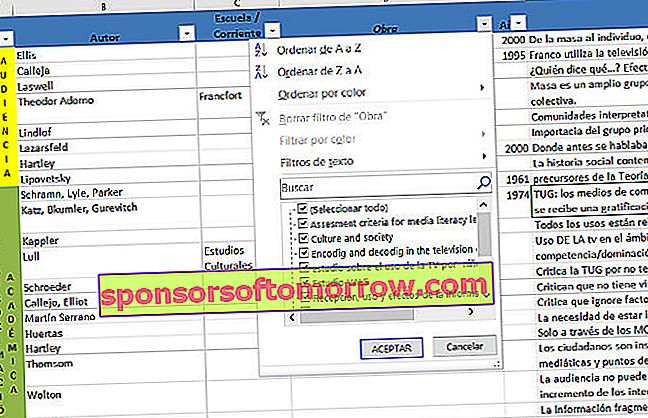
- CTRL + J : Wypełnij wybrane komórki w dół.
- CTRL + D : Wypełnij wybrane komórki po prawej stronie. Te skróty są szczególnie przydatne, gdy chcemy wstawić tę samą formułę do wielu komórek. Są to dwa z poleceń najczęściej używanych przez użytkowników programu Excel.
- CTRL +% (czyli CTRL + SHIFT + 5 ): Zastosuj format procentowy do liczby.
- CTRL + $ (lub to samo, CTRL + SHIFT + 4 ): Zastosuj format waluty do liczby. Jeszcze dwie klasyki Excela.
- CTRL + - : Usuń wybraną kolumnę. Aby wybrać kolumnę, używamy skrótu CTRL + Spacja . A skoro tak, musisz nacisnąć klawisze SHIFT + spacja, aby zaznaczyć cały wiersz.
- CTRL +, (przecinek): Wstaw aktualną datę.
- CTRL +: (dwukropek): Wstaw aktualną godzinę.
- CTRL + ” (cudzysłowy): Skopiuj wartość z górnej komórki.
- CTRL + ”™ (pojedyncze cudzysłowy lub apostrof): Skopiuj formułę z górnej komórki.
- CTRL + Enter : Wypełnij wybrany zakres komórek bieżącym wejściem.
- CTRL + Delete : usuwa cały tekst do końca wiersza.
- CTRL + ALT + K : Wstaw hiperłącze.
- CTRL + ALT + V : Otwórz okno dialogowe Wklej specjalnie. Program Word również ma funkcję Wklej specjalnie, ale nie osiąga takiego znaczenia, jakie ma w programie Excel.
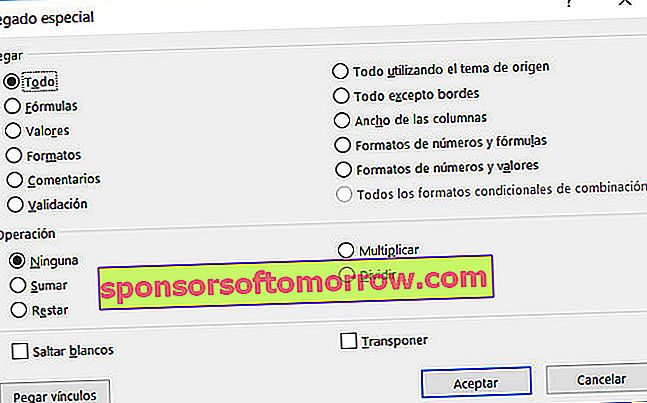
- SHIFT + Enter : Uzupełnij wpis komórki i wybierz górną komórkę.
- SHIFT + TAB : Uzupełnij wpis komórki i wybierz komórkę po lewej stronie.
- CTRL + SHIFT + U : Rozwiń pasek formuły.
- CTRL + SHIFT + Enter : Wprowadź formułę jako formułę tablicową.
- CTRL + SHIFT + 1 : Zastosuj format liczbowy z dwoma miejscami po przecinku.
- CTRL + SHIFT + 3 : Zastosuj format daty w postaci dzień-miesiąc-rok.
- CTRL + SHIFT + 7 : Zastosuj format notacji naukowej.
- SHIFT + Page Down : rozszerza zaznaczenie o jeden ekran w dół.
- SHIFT + Page Up : rozszerza zaznaczenie o jeden ekran w górę.
- ALT + F1 : Wstaw wykres do bieżącego arkusza.
- ALT + = : Wstaw Autosumowanie sąsiednich komórek.
- ALT + Down : Wyświetla opcje listy sprawdzania poprawności danych.
Zalecamy nauczenie się i zautomatyzowanie tych skrótów klawiaturowych, których używamy najczęściej . To jest nasz wybór, ale jest ich znacznie więcej. Czy istnieje skrót klawiaturowy, który regularnie wyprowadza Cię z kłopotów? Czy znasz sztuczki dla Worda i Excela, które przeoczyliśmy? Dajcie nam znać w komentarzach.